- オンライン
「Google検索でヒットしなくなった」14の原因と復活させる方法
「自サイトのページが、Google検索でヒットしなくなった──」
サイト運営者にとって、これは緊急事態である。青ざめるのは当然だが、ここで大切なのは冷静さを保つことだ。
原因をひとつずつ、丁寧に確認していこう。
多くの場合、原因を特定すれば対策も明確になる。じつは、すぐにGoogle検索結果ページへ復活させられるケースも、少なくないのだ。
この記事では、Google検索でヒットしなくなる14の主要な原因と、それらを解決する方法を紹介する。あなたのサイトを再び検索結果ページへ呼び戻すために、活用してほしい。
目次
1. 「Google検索でヒットしない」と思ったら最初に確認すること
「Google検索でヒットしない」と思ったら、最初に次のポイントを確認してほしい。
- “ヒットしなくなった”は正確にどの状態?
- ヒットしなくなる直前に“何かした”心当たりは?
それぞれ見ていこう。
1-1. “ヒットしなくなった”は正確にどの状態?
まず、あなたのサイトがGoogle検索で「ヒットしなくなった」状態は、正確にいうと、以下のどれに当てはまるだろうか。
- 自サイトのドメイン内のすべてのURLが、Google検索結果ページから消えた
- 自サイトのドメイン内の一部のURLが、Google検索結果ページから消えた
- 自サイト内のURLが、検索結果ページには表示されるが、順位が下がった
先にお伝えしておくと、本記事が主として扱うのは、「Google検索結果ページから消えた」という、より深刻度の高い事態だ。
「順位が下がった」というのは苦い状況ではあるが、多くのサイト運営者が常に経験する、珍しくない事態である。
順位が下がったときの復旧策は、「○○をすればよい」という簡単なものではない。根源的なSEO対策に取り組む必要がある。
「順位が下がったのか、Google検索結果から消えたのか、どちらか判断できない」という場合は、[キーワード + site:ドメイン名]にて検索してみてほしい。
![[キーワード + site:ドメイン名]にて検索](https://lucy.ne.jp/bazubu/wp-content/uploads/2024/02/ZYwmRW9I0VPau14coLgTxvrJO-1706765021.png)
たとえば、[バズ部 site:lucy.ne.jp]という具合だ(こちらをクリックすると検索結果に飛ぶ)。
“バズ部”の部分には、任意の検索キーワード(あなたの会社名や商品名、その他のワード)、“lucy.ne.jp” の部分には、あなたのサイトのドメイン名を入力しよう。
これでヒットする場合には、検索結果ページから消えてはいないと判断できる。消えたように見えていても、検索順位が下がった結果、そう見えているだけなので、やるべきことはSEO対策である。
SEO対策については、以下を参照してほしい。
- ガッツリ取り組みたい人向け⇒ SEO初心者向けマニュアル
- ざっくり概要をつかみたい人向け
⇒ SEO対策とは?初心者が自分でできる基本対策をわかりやすく解説
上記を確認したうえで、「Google検索結果ページから消えた」という深刻な事態の場合は、本記事で解決を目指そう。以降を読み進めてほしい。
1-2. ヒットしなくなる直前に“何かした”心当たりは?
次に確認してほしいのは、「Google検索にヒットしなくなった」と気付いた前後で、“何かをした”心当たりだ。
問題が発生する直前に行った変更点を振り返ることは、非常に重要である。解決の糸口となることが多い。
たとえば、
- サーバーの設定を変更した
- サイトのデザインを変更した
- WordPressの新しいプラグインを入れた
- コンテンツを更新した
- 著作権や誹謗中傷など他者とトラブルになった
などが挙げられる。
些細なことでも洗い出して、メモなどに書き残してほしい。
自身が関知しない部分でも、変更が行われたかもしれない。関係者全員へのヒアリングも実施しよう。
2. Google検索でヒットしなくなった原因(1)ポリシー違反や法的な問題
ここからは、具体的な原因を、3つのパートに分けて解説していく。
- (1)ポリシー違反や法的な問題
- (2)サイト運営者の設定ミス
- (3)サイト上の技術的な不具合
先のセクションで振り返りをした“心当たり”を念頭に置きながら、原因を探り当てるつもりで、読み進めてほしい。
まずは「(1)ポリシー違反や法的な問題」から見ていこう。
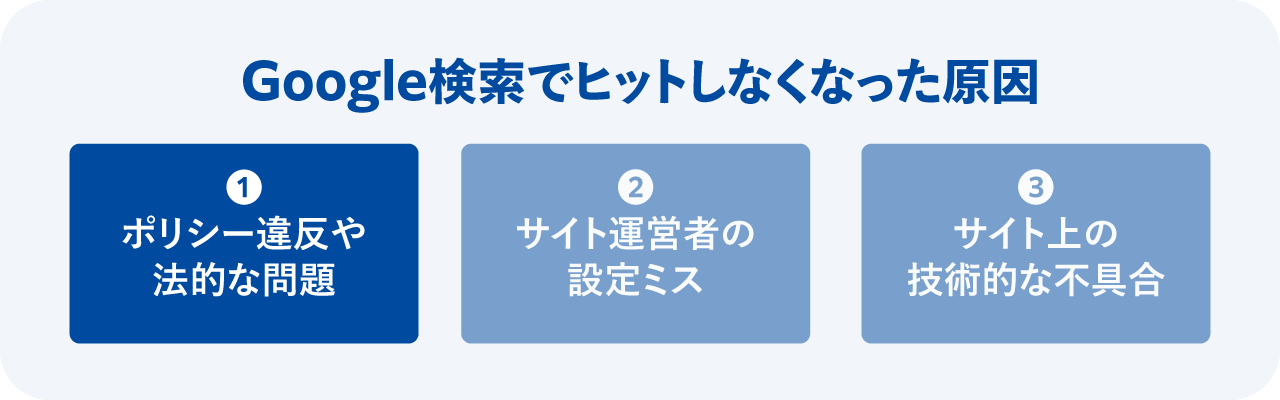
次の6つの原因が考えられる。
- 手動による対策(Google担当者の目視によるペナルティ)が行われた
- Googleのポリシーに違反している
- 著作権関連の削除リクエストが出ている
- 個人的なコンテンツの削除リクエストが出ている
- CSAM(児童性的虐待のコンテンツ)と判定された
- 不正行為を行っているとみなされた
2-1. 手動による対策(Google担当者の目視によるペナルティ)が行われた
1つめの原因は「手動による対策(Google担当者の目視によるペナルティ)が行われた」である。
“手動による対策”とは、俗にいう「Googleによるペナルティ」の正式名称である。
Google公式の「手動による対策レポート」にて、詳しく解説されている。以下に一部引用しよう。
手動による対策とはGoogle では、担当者がサイト上のページを目視で審査し、Google のスパムに関するポリシーに準拠していないと判断した場合、そのサイトに対して手動による対策を実施します。手動による対策のほとんどは、検索インデックスの操作への対処です。レポートに表示される問題のほとんどは、ページやサイトの掲載順位が下がる、または検索結果から除外される原因となりますが、ユーザーに対して視覚的に識別できるような表示は行われません。
サイトに対して手動による対策が行われた場合は、[手動による対策] レポートと Search Console メッセージ センターでお知らせします。
出典:Search Console ヘルプ「手動による対策レポート」
手動による対策に対象となったかどうかは、サーチコンソール(Google Search Console)のレポートにて確認できる。以下のリンク先をクリックすると、手動によるレポートへ飛ぶので確認してほしい。
どのようなときに、手動による対策が実施されるのか、主要なものは以下のとおりである。
- 第三者のスパムにより悪用されているサイト
- ユーザー生成スパム
- スパム行為のある無料ホスト
- 構造化データに関する問題
- サイトへの不自然なリンク
- サイトからの不自然なリンク
- 価値のない質の低いコンテンツ
- クローキング、 不正なリダイレクト
- 悪質なスパム
- 画像のクローキング
- 隠しテキスト、 キーワードの乱用
- AMP コンテンツの不一致
- 不正なモバイルリダイレクト
- ニュースと Discover のポリシー違反
それぞれの詳細は、「手動による対策レポート」にて確認できる。
自サイトに対して、手動による対策が実施されている場合は、前述のレポートにその旨が表示される。
問題の種類や解決の手順もレポートに表示されるので、その指示に従って修正を行い、レポート上から[審査をリクエスト]を行う。
手動による対策に関しては、別記事の「Googleから手動ペナルティを受けた時の対処法」にて詳しく取り上げている。あわせて参考にしてほしい。
なお、手動による対策レポートにアクセスしても、以下のとおり「問題は検出されませんでした」と表示されていれば、ほかの原因を探る必要がある。次項に進もう。
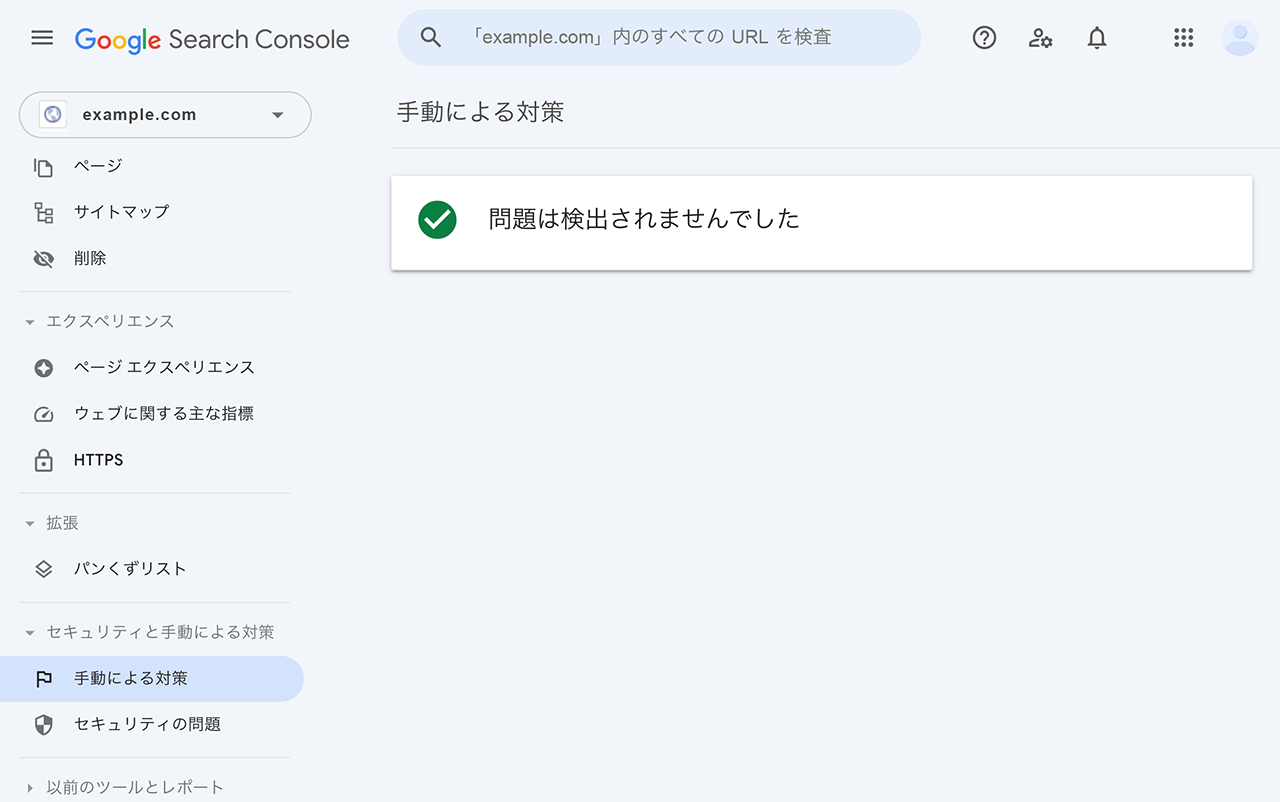
2-2. Googleのポリシーに違反している
2つめの原因は「Googleのポリシーに違反している」である。
手動による対策だけでなく、アルゴリズム(自動システム)によっても、Googleは違反サイトを検出している。
Google では、自動システムと、必要に応じて行われる人間による審査によって、ポリシーに違反しているコンテンツおよび動作の両方を検出しています。場合によっては、手動による対策を実施します。Google のポリシーに違反しているサイトは、検索結果での掲載順位が下がったり、まったく表示されなかったりすることがあります。出典:Google for Developers「Google ウェブ検索のスパムに関するポリシー」
前出のサーチコンソールへ通知がくるのは、人間による審査によってペナルティを受けた場合のみだ。「問題は検出されませんでした」と表示されていても、アルゴリズムによって、自動的に除外された可能性は残る。
「Google ウェブ検索のスパムに関するポリシー」に目を通して、Googleのポリシー違反を犯していないか、よく確認しよう。
下表に、検索結果から除外される可能性がある行為やサイトを簡単にまとめた。ざっくり確認したい方は、活用してほしい。
| 種類 | 概要 |
|---|---|
| クローキング | 検索エンジンとユーザーに異なるコンテンツを表示する行為 |
| 誘導ページ | 特定キーワードで検索結果上位を目指す、有用性の低い中間ページ |
| ハッキングされたコンテンツ | サイトのセキュリティ脆弱性を利用し、許可なく配置されたコンテンツ |
| 隠しテキストと隠しリンク | 検索エンジン操作目的で、人間には見えにくいコンテンツ配置 |
| キーワードの乱用 | 検索ランキング操作目的で、キーワードを不自然に詰め込む行為 |
| リンクスパム | 検索ランキングを操作する目的の不自然なリンク設置や売買 |
| 機械生成トラフィック | 自動生成クエリやスクレイピングなどの検索エンジンへの自動アクセス |
| マルウェアや悪意のある動作 | ユーザーに有害な影響を及ぼすソフトウェアやアプリ |
| 誤解を招く機能 | 実際には提供されていない機能やサービスを装ったサイト |
| 無断複製されたコンテンツ | 他サイトからの無断複製コンテンツを中心に構成されたサイト |
| 不正なリダイレクト | ユーザーを想定外のコンテンツにリダイレクトする悪質な行為 |
| スパム目的で自動生成されたコンテンツ | 検索ランキング操作目的の自動生成コンテンツ |
| 内容の薄いアフィリエイトページ | 独自の価値を付加しない商品のアフィリエイトリンク含むページ |
| ユーザー生成スパム | ユーザーによって追加されたスパムコンテンツ |
意図的なポリシー違反は論外だ。しかし、初心者の方のなかには、知識不足によって、怪しまれる行為を行ってしまうケースもあるだろう。
あらためて確認し、怪しまれるリスクのある行動をしていたら、すべて是正しよう。以下の記事も、参考にしてほしい。
2-3. 著作権関連の削除リクエストが出ている
3つめの原因は「著作権関連の削除リクエストが出ている」である。
詳しくは、「【わかりやすく図解】DMCAとは?知っておくべき要点と通知方法」もあわせてご確認いただきたいのだが、Googleは、著作権侵害などの被害に遭った人から、削除リクエストを受け付けている。
「Google上のコンテンツを報告」をクリックすると、実際のフォームにアクセスできる。
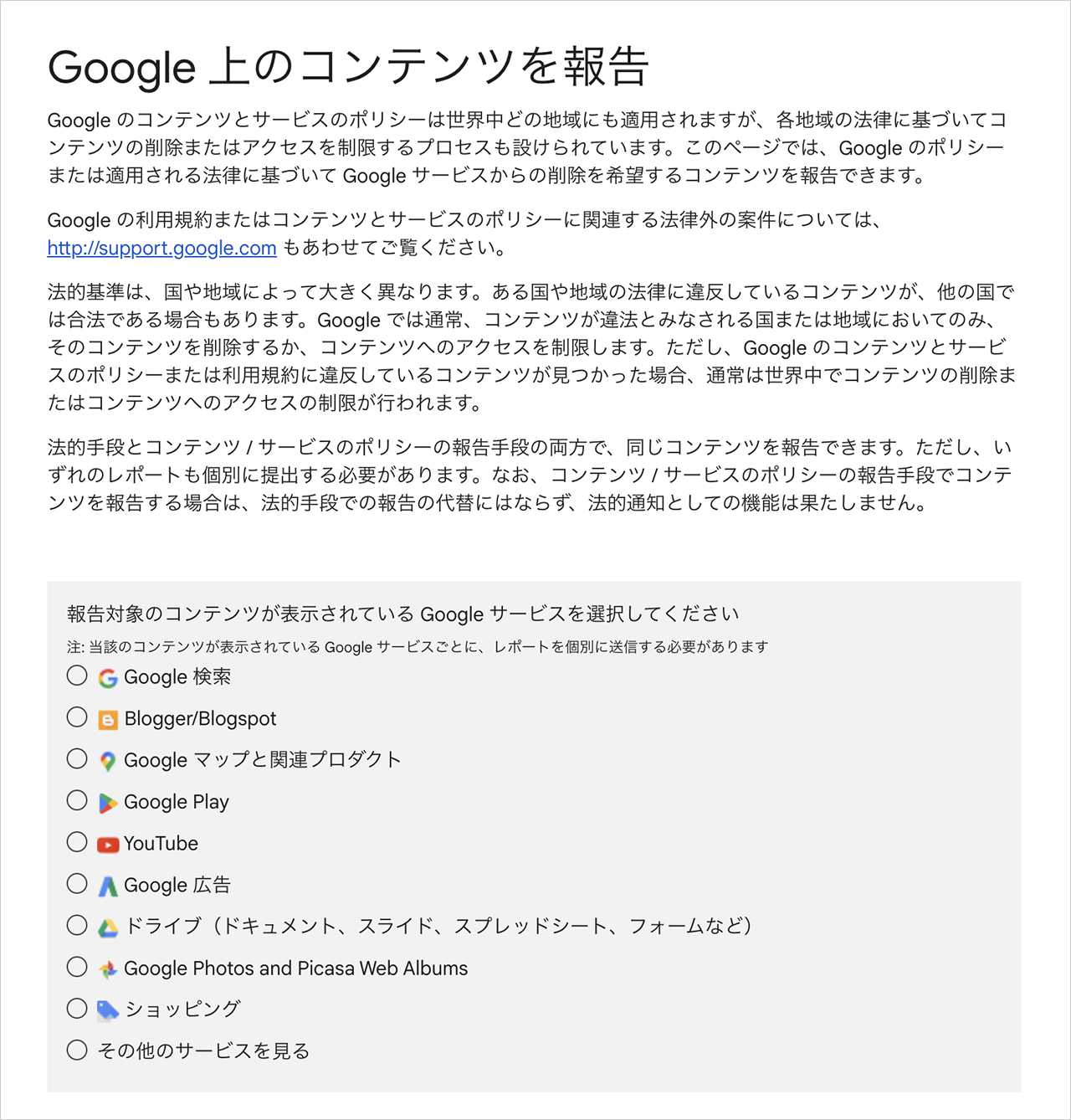
出典:Legal ヘルプ「Google 上のコンテンツを報告」
あるサイトに対して、削除してほしいというリクエストが大量に届いた場合、Googleはそのリクエストを根拠として、そのサイトを検索結果から除外する。
サイト運営者としては、
「著作権侵害していないのに、リクエストされたら、濡れ衣でGoogleから削除されるのか?」という不安があるだろう。
Google公式は、
〈不正確な情報が提出されるケースや、フォームの入力方法が間違っているケースもあり、削除リクエストが適切なものであるとは確認できない場合もあります〉
と述べている。
そのうえで、「URL が除外される場合と、されない場合があるのはなぜですか?」という質問に対し、以下のとおり回答している。
Google では、著作権を侵害しているとする明確かつ具体的な通知を受けた場合には、それに対し適切な対応を取ることをポリシーとしています。審査の際、著作権関連の削除リクエストで指摘された 1 つ以上の URL が著作権を明らかに侵害していないと判明することがあります。こうした場合、Google は、検索結果からの URL の除外に応じません。(後略)
出典:Transparency Report ヘルプ「著作権侵害による Google 検索結果の削除に関するよくある質問」
ほかにも、上記のQ&Aページでは、サイト運営者として知りたい情報が多く掲載されている。以下に要約してまとめた。
- リクエストが行われてから検索結果が削除されるまでの時間:Google 検索のウェブフォームを使用して送信された場合で平均 6 時間程度。
- リクエストを処理する前に通知しているか:法的に可能な場合は、通知に努めている。ただしサイト所有者の身元確認できない場合もあり困難な場合もある。サーチコンソールに登録されている場合は、サーチコンソールを通じて通知する。
- 異議申立てできるか:異議申し立て通知フォームより申立てを提出できる。
詳細やほかの質問は、上記のソースである「著作権侵害による Google 検索結果の削除に関するよくある質問」にて、確認してほしい。
2-4. 個人的なコンテンツの削除リクエストが出ている
4つめの原因は「個人的なコンテンツの削除リクエストが出ている」である。
Googleは、以下のケースの個人的なコンテンツの削除リクエストを受け付けている。
- ヌードや性的な内容が含まれている
- 自分の個人情報が含まれている
- 不当な削除方針を掲げているサイトに掲載されている
- 18歳未満の人物が写っている
実際のリクエストフォームはこちらから確認できる。
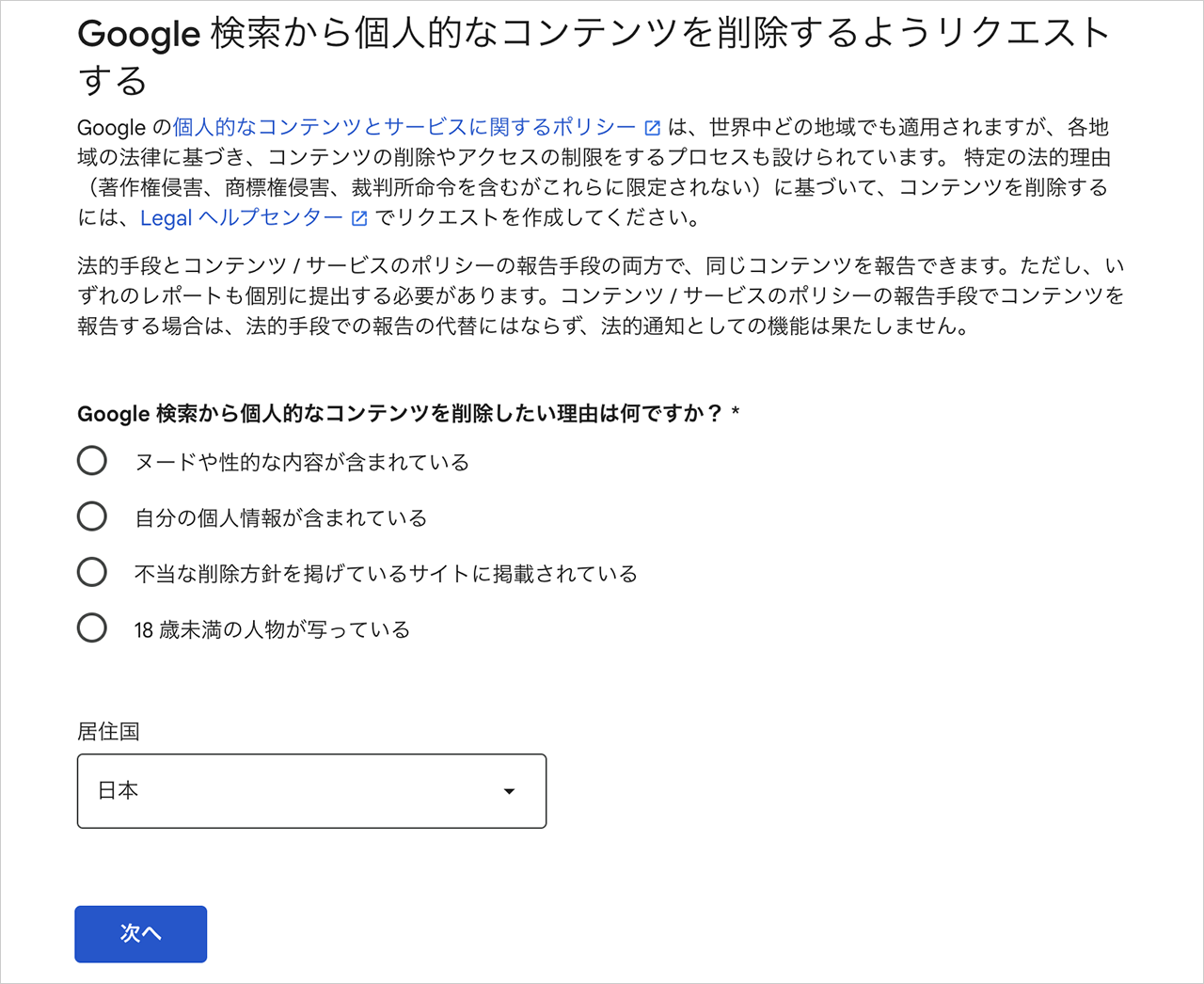
出典:Google検索 ヘルプ「Google 検索から個人的なコンテンツを削除するようリクエストする」
この削除リクエストに関する詳細は「一部の個人情報または晒し行為のコンテンツを Google 検索から削除する」にて解説されている。心当たりがあれば、詳細を確認しよう。
削除リクエストが送信された場合、Googleがリクエストを審査し、削除が承認されるとGoogle検索結果から除外される。
2-5. CSAMと判定された
5つめの原因は「CSAMと判定された」である。
CSAM は「Child Sexual Abuse Material:児童性的虐待のコンテンツ」を指す。
CSAMに対して、Googleは厳しく取り組んでいる。CSAMとして検出されれば、Google検索結果から除外される。
Google のプラットフォームで CSAM が検出された場合、Google はどのように対応していますか?
Google のプラットフォームで CSAM が検出された場合、Google はそのコンテンツを削除し、「CyberTipline」レポートを作成して NCMEC に報告しています。また、該当ユーザーのアカウントを停止することもあります。NCMEC は、児童搾取に関する問題についての米国の情報センターおよび包括的な報告センターとしての役割を果たしています。NCMEC は、報告を受けると、その報告を世界中の法執行機関に通報することがあります。
出典:Transparency Report ヘルプ「児童性的虐待のオンライン コンテンツ撲滅に対する Google の取り組みに関するよくある質問」
詳しくは、「児童性的虐待のオンライン コンテンツ撲滅に対する Google の取り組みに関するよくある質問」にて、確認できる。
2-6. 不正行為を行っているとみなされた
6つめの原因は「不正行為を行っているとみなされた」である。
不正行為にはさまざまな種類がある。Googleが公式サイトで述べている内容を参考に、具体例を挙げると、以下のとおりだ。
- 名誉毀損
- 偽造品の販売
- 裁判所による削除命令に関わる申立て
- なりすましサイトで公式の企業やサービスを装う
- 虚偽の情報を意図的に表示する
- 虚偽表示でサイトにユーザーを誘導する
参考:Google for Developers「Google ウェブ検索のスパムに関するポリシー」
上記に類似した行為、あるいはそれと誤解される行為をしていないか、見直してほしい。
3. Google検索でヒットしなくなった原因(2)サイト運営者の設定ミス
続いて、2つめのパート「サイト運営者の設定ミス」に移ろう。
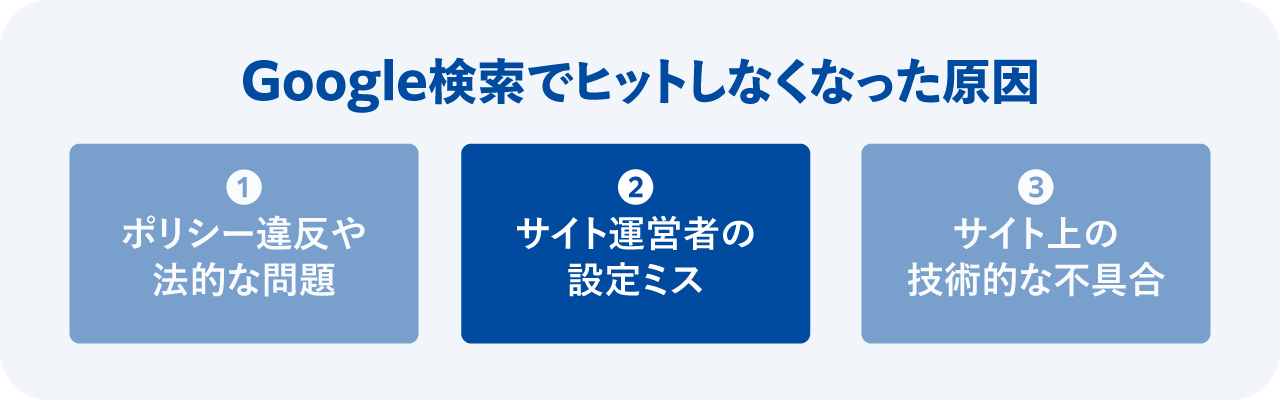
ここで紹介するのは、簡単にいえば「ケアレスミス」で検索結果から消えてしまったケースだ。
前述のポリシー違反や法的な問題は、かなりヘビーな内容だった。一方、ケアレスミスは、原因さえ判明すれば、すぐに対処できる。さっそく見ていこう。
- robots.txt でクロール拒否の記述をしている
- noindexタグを指定している
- リダイレクトの記述が間違っている
- canonicalタグのURL指定を間違っている
- .htaccessファイルの設定を誤っている
3-1. robots.txt でクロール拒否の記述をしている
1つめの原因は「robots.txt でクロール拒否の記述をしている」である。
“robots.txt”は、Webサイトのルートディレクトリ(最も上の階層、ドメイン直下)に置かれるテキストファイルだ。検索エンジンのクローラー(ロボット)の挙動を指示するために使用される。
クローラーがサイト内を巡回して情報収集することを「クロール」という。robots.txt に「クロールするな」と指示が書いてあると、クローラーはクロールできない。
クロールできなければ、Googleのデータベースにサイトの情報を登録できないので、検索結果にも表示されなくなる。
自サイトの robots.txt がどうなっているか、確認しよう。前述のとおり、robots.txt は通常、ドメイン直下にある。
サイトのドメインが www.example.com であれば、robots.txtのURLは、
https://www.example.com/robots.txtとなる。
今ご覧いただいているバズ部の場合、https://lucy.ne.jp/robots.txt だ。←のURLをクリックして、実物を見てみよう。
- Disallow: ○○
のように、Disallow(拒否する、という意味)と書いてある部分が「クロールするな」という指示文だ。
バズ部の場合「Disallow:/wp-admin/」と書いてある(以下)。
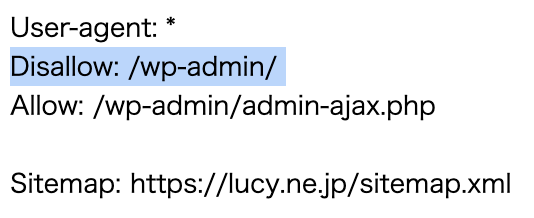
これは「https://lucy.ne.jp/wp-admin/をクロールするな」という指示だ。当該ディレクトリ下にはWordPressの管理画面のURLがある。管理画面をクロールさせないようにしているだけなので、適切な指示である。
一方、たとえば「Disallow: / 」のように書かれていたら、これは「/」より下層のディレクトリすべて、つまり「ドメイン下のすべてのURLをクロールするな」という指示になるので、不適切である。
上記の説明で「よくわからないな」という方は、より詳しく解説されている「robots.txtとは?設置する理由・SEO効果・書き方を解説」を見ていただければ、わかりやすいだろう。
3-2. noindexタグを指定している
2つめの原因は「noindexタグを指定している」である。
検索エンジンは、クロールした後、クロールした情報をインデックスする。インデックスとは、収集されたサイトの情報が整理・分類されて、Googleのデータベースに登録されることだ。
クロールされても、インデックスされないと、検索結果には表示されない。
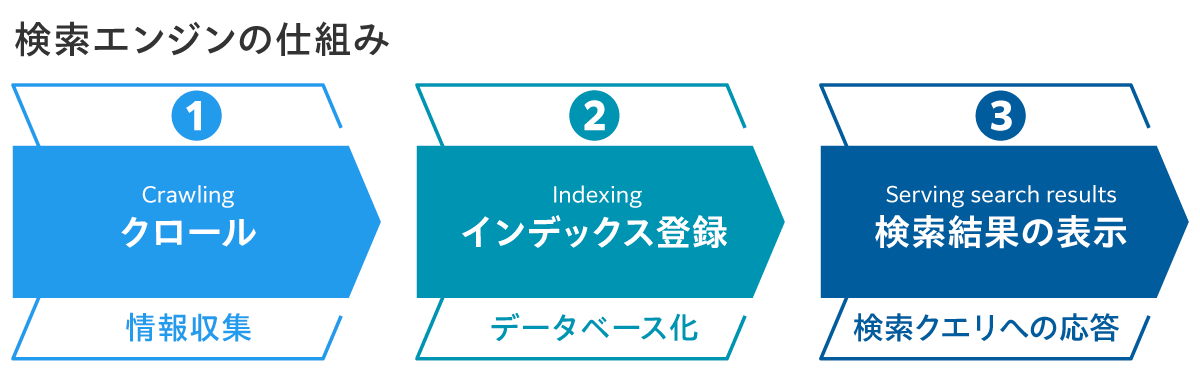
インデックス登録を拒否する設定として、「noindexタグ」がある。noindexタグは、特定のページが検索エンジンによってインデックス登録されるのを、防ぐために用いられる。
noindexタグが誤って設定されていると、そのページはGoogle検索結果に表示されない。
たとえば、開発中のサイトでテストを行う際に、一時的にnoindexタグを使用し、公開時に削除し忘れるというケースが考えられる。
【noindexタグが設定されているか確認する方法】
- noindexタグは、WebページのHTMLソースコード内にある。ブラウザでページを開くなどして、ソースコードを確認する必要がある。
- 具体的には、ブラウザでページを開き、[右クリック] → [ページのソースを表示]を選択し、ソースコード内で <meta name=”robots” content=“noindex” 〜> といった記載がないか探す。
ソースコード内にnoindexタグがあった場合、削除する必要がある。WordPressを利用している場合、WordPressの管理画面内にnoindexの設定項目があるはずなので、確認してほしい。
WordPressのバージョンや使用中のテーマによっても異なるが、サイト全体の設定は[表示設定]メニューを、ページ個別の設定は各記事の編集画面を確認しよう。
【サイト全体の設定の例】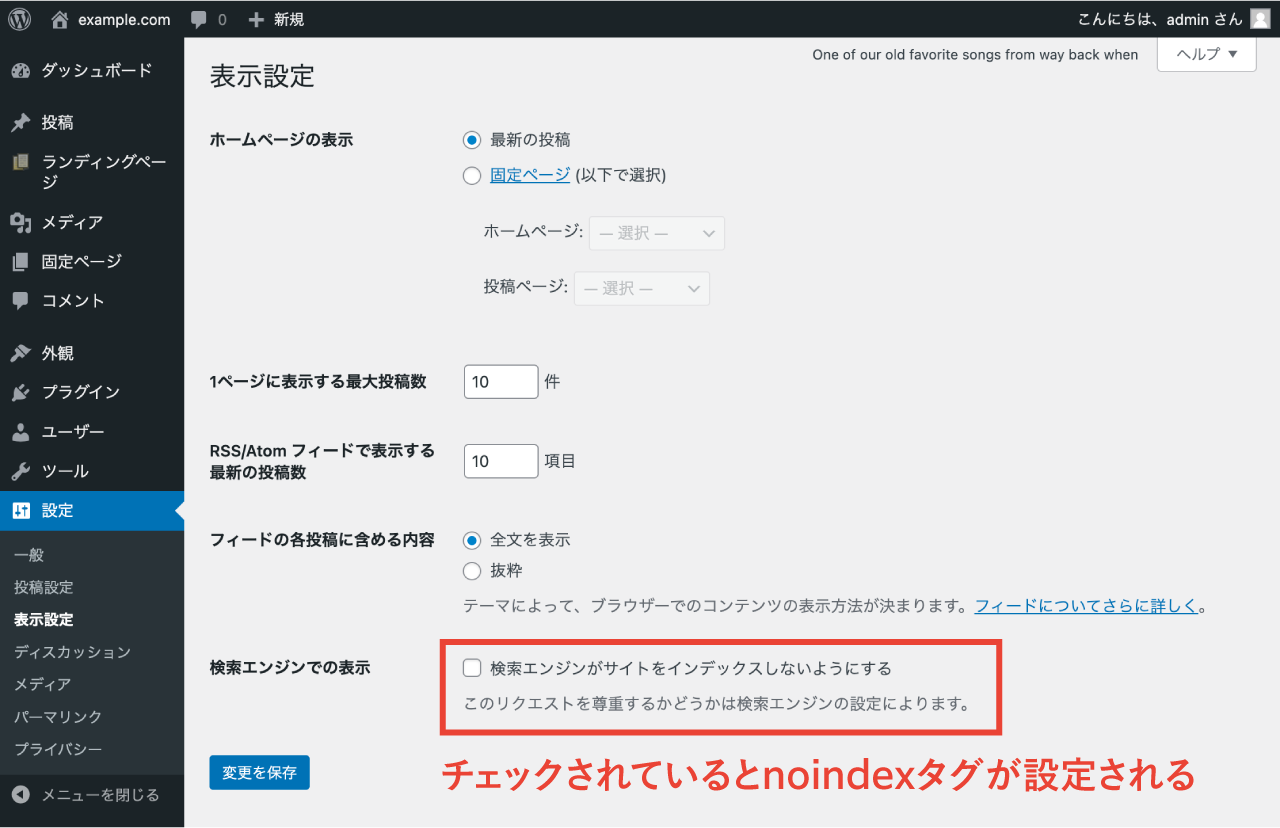
noindexタグについて詳細は、「noindexとは?設定方法や注意点を分かりやすく解説」にて解説している。
3-3. リダイレクトの記述が間違っている
3つめの原因は「リダイレクトの記述が間違っている」である。
リダイレクトとは、あるWebページを別のページに自動的に転送することをいう。ページが移動または削除されたとき、ユーザーを新しいページに誘導するために使う。
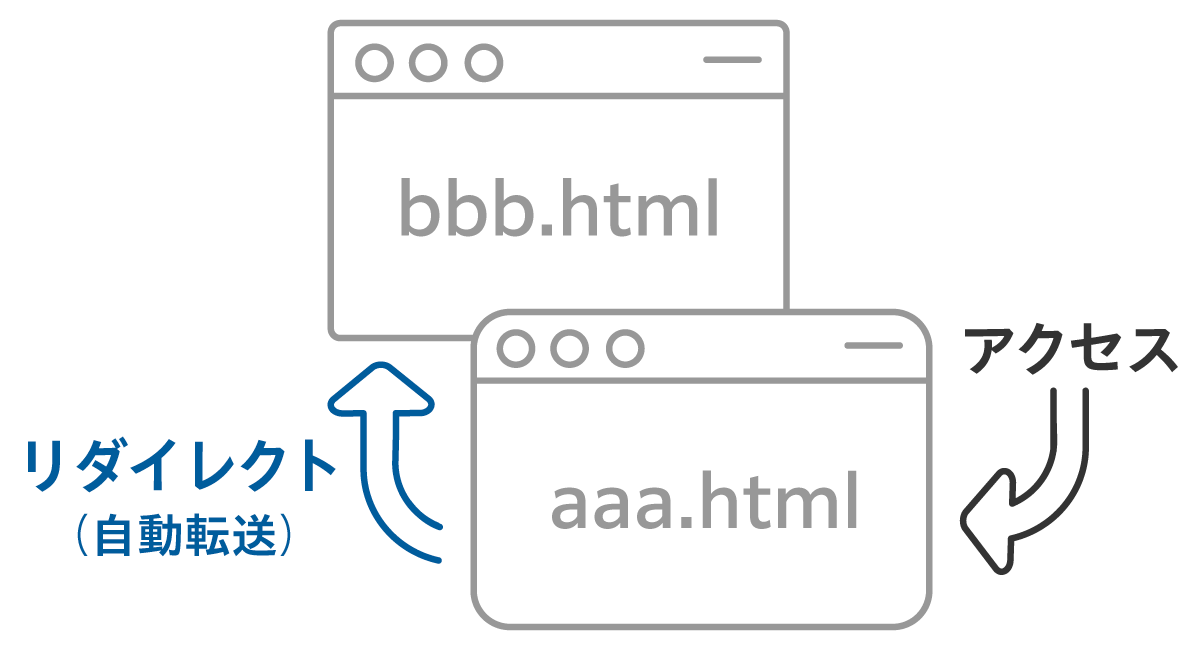
リダイレクトは、正しく設定されていないと、ユーザーと検索エンジンを誤ったページに導くことになる。
とくに、旧URLから新URLへのリダイレクトの設定ミスは、検索エンジンが旧URLをインデックスに保持し続け、新URLがヒットしない原因となる。
リダイレクトの設定をした心当たりがある場合は、以下の記事であらためて手順を確認し、間違いがないか確認しよう。
※補足:リダイレクトには「301(恒久的)」と「302(一時的)」があり、これを取り違えるミスが多い。
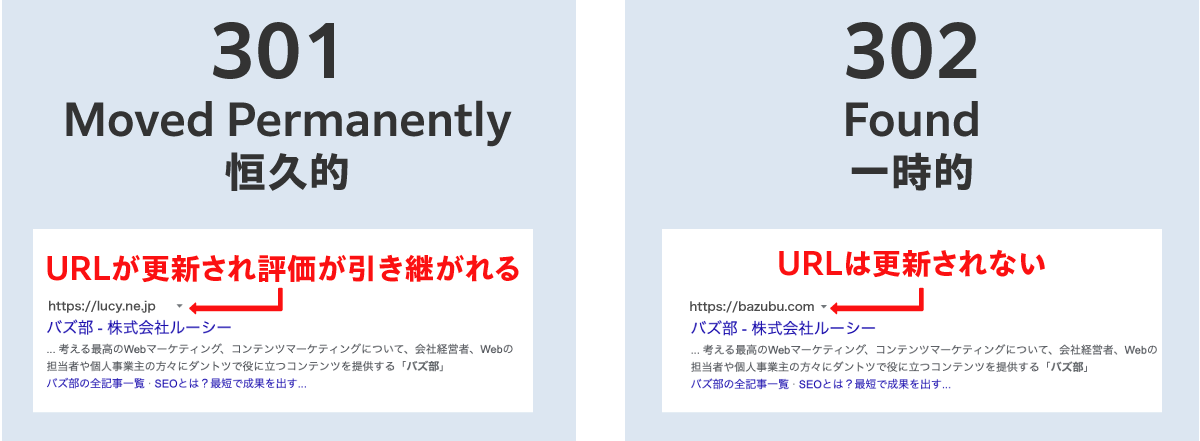
前出記事で詳説しているので、念入りにチェックしてほしい。
3-4. canonicalタグのURL指定を間違っている
4つめの原因は「canonicalタグのURL指定を間違っている」である。
canonical(カノニカル)は「正規の」という意味だ。
canonicalタグは、サイト内に重複または類似した内容を持つ複数のページがある場合に、検索エンジンに対して「このURLが最も代表的です」と指示するために使用する。
具体的な使い方としては、重複した複数のページのすべての<head>内へ、
<link rel=”canonical” href=”http://www.example.com/page.html” />
のように、代表的なURLを記入する。
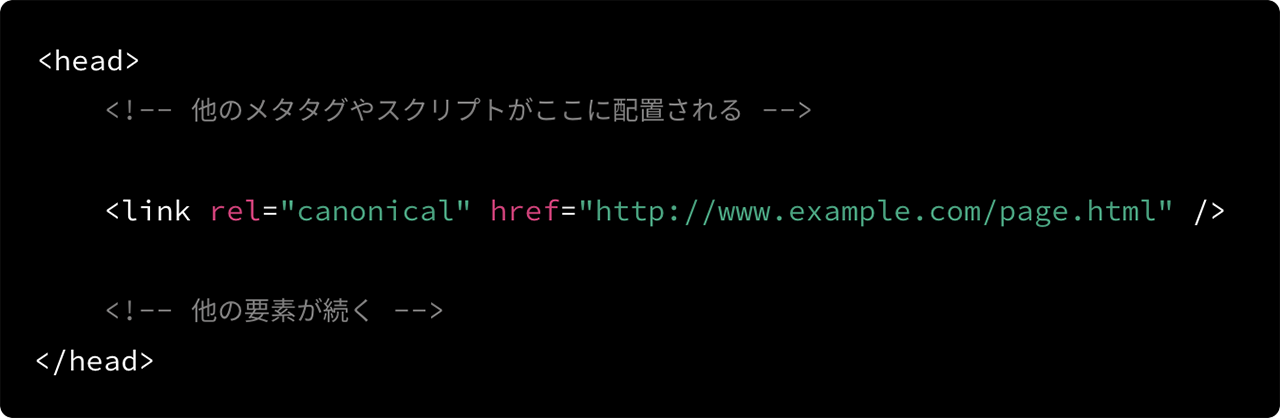
【canonicalタグが設定されているか確認する方法】
- canonicalタグは、WebページのHTMLソースコード内にある。ブラウザでページを開くなどして、ソースコードを確認する必要がある。
- 具体的には、ブラウザでページを開き、[右クリック] → [ページのソースを表示]を選択し、ソースコード内で <link rel=”canonical” 〜>といったタグを探す。
canonicalタグの設定や修正は、「canonicalとは?役割やSEOに効果的な使い方を徹底解説」を確認のうえ、進めていこう。
3-5. .htaccessファイルの設定を誤っている
5つめの原因は「.htaccessファイルの設定を誤っている」である。
“.htaccess”は、「hypertext access(ハイパーテキスト アクセス)」の略だ(“ハイパーテキスト”の代表例としてWebページがある)。
簡単にいえば、「.htaccess=Webページへのアクセスを制御する設定ファイル」と覚えておけばよい。
このファイルで誤った設定を行うと、サイト内のページに検索エンジンがアクセスできなくなり、クロールやインデックスがされないことがある。
たとえば、“Options -Indexes”の設定をすると、ディレクトリの内容がブラウザに表示されるのを防ぐ。あるいは、前述のリダイレクトの設定も、“.htaccessファイル”で設定可能だ。
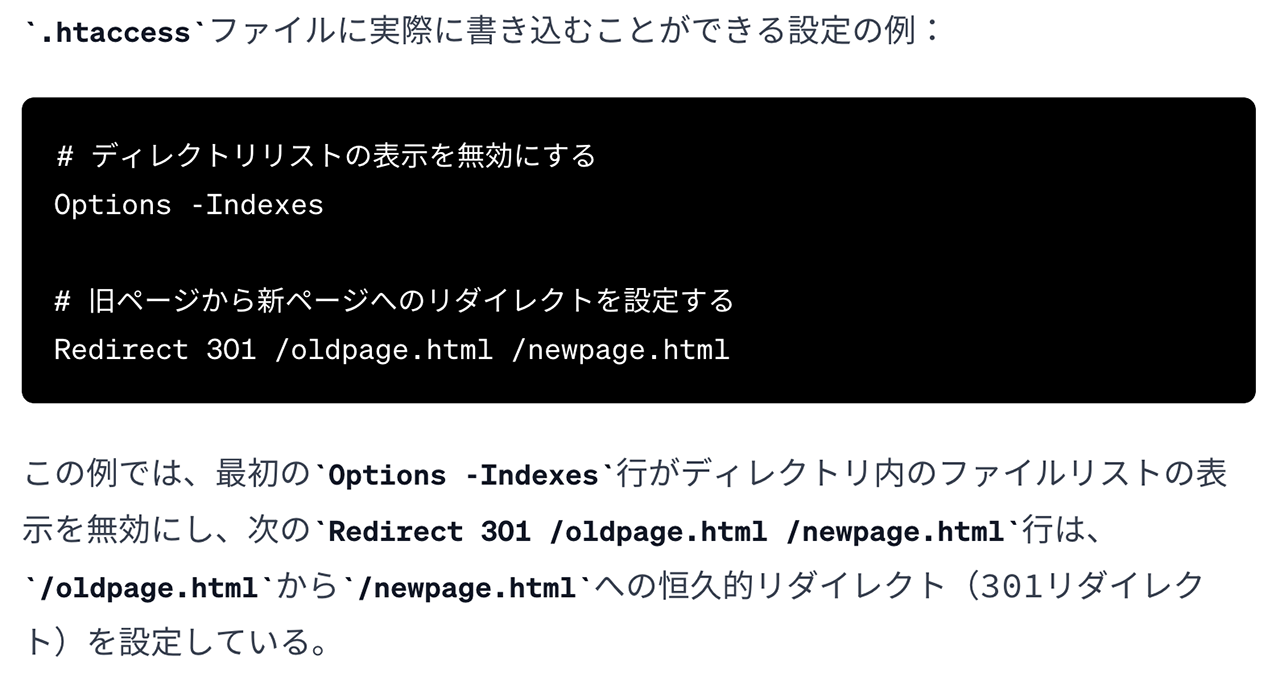
これらの設定を誤れば、ユーザーや検索エンジンがアクセスすべきページが、表示されない可能性がある。
注意点として、.htaccessファイルは非常に強力な作用を持っている。知識なしに触らないほうがよい。サイト全体に、深刻な影響を与えるリスクがあるからだ。
.htaccessファイルに手を加えた心当たりがあり、修正したい場合は、「.htaccessとは?5つのできることや詳しい設置方法を解説」をよく読んだうえで、慎重に対処してほしい。
4. Google検索でヒットしなくなった原因(3)サイト上の技術的な不具合
最後に、サイト上の技術的な不具合の可能性について、見ていこう。
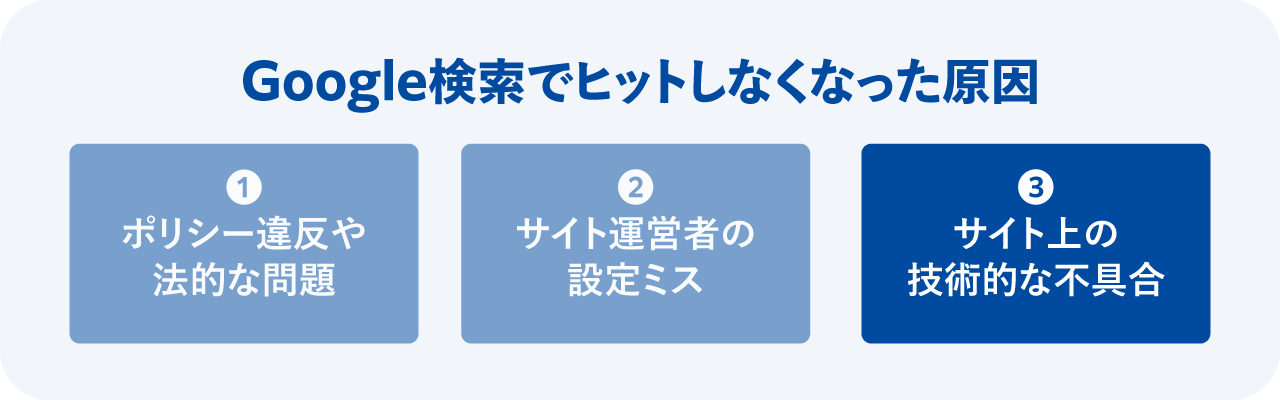
- SSL証明書に問題が生じている
- ページの読み込みエラーが起きている
- サーバーの不具合がある
4-1. SSL証明書に問題が生じている
1つめの原因は「SSL証明書に問題が生じている」である。
Webサイトの安全性を保証するSSL証明書に問題があると、検索エンジンに信頼性が低いサイトと判断される可能性がある。
たとえば、証明書が期限切れである、ドメイン名が一致しない、信頼できる認証機関によって発行されていないなどの問題がある場合、改善が必要だ。
【SSL証明書の確認方法】
- ブラウザのアドレスバーでサイトを開き、鍵のアイコンやHTTPSの表示を確認する。警告やエラーメッセージが表示されている場合、SSL証明書に問題が起きている。
【問題ない場合の表示例】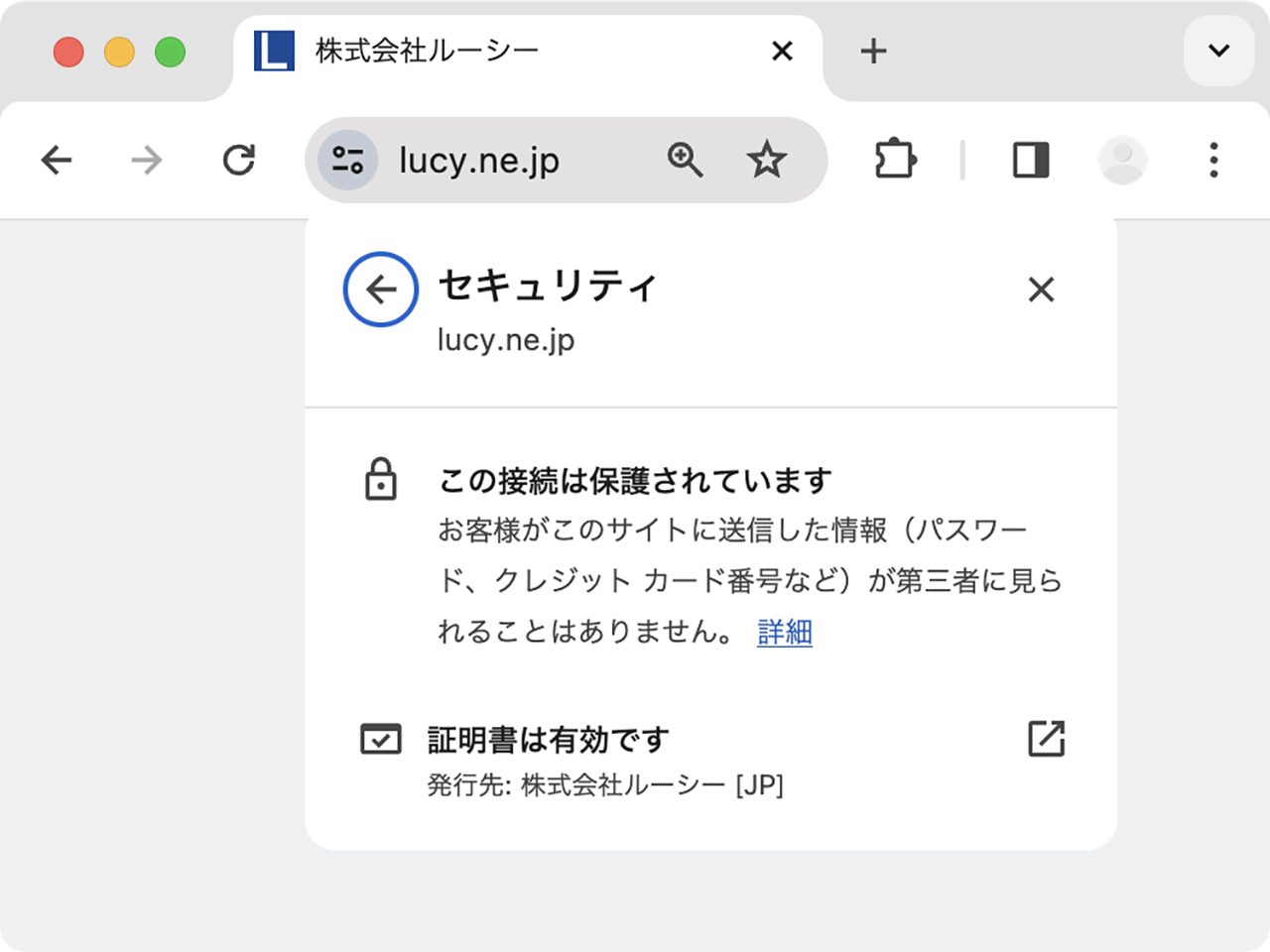
SSLについて詳細は「【Google推奨】SSL化がSEOに与える影響と対策」を確認してほしい。基礎知識から解説している。
4-2. ページの読み込みエラーが起きている
2つめの原因は「ページの読み込みエラーが起きている」である。
Webページが正常に読み込まれない場合、検索エンジンはそのページをインデックスに追加できない。
【読み込みエラーの原因(一例)】
- プログラミング上のエラー:コード内のバグや構文エラーが原因でページが正しく表示されないことがある。
- アクセス権限の制限:会員限定ページやパスワードで保護されたページは、検索エンジンがアクセスできない。
- ページ内のリンク切れ:ページに必要な画像、CSS、JavaScriptなどのリソースが見つからない、または読み込めない場合、修正が必要だ。
特定のURLがインデックス登録可能な状態になっているか確認するためには、「URL 検査ツール」を使うと便利だ。以下のリンクからアクセスできる。
URL検査ツールの使い方は「Google URL検査ツールとは?適切にインデックスされているか確認しよう」で解説しているので、あわせて参考にしてほしい。
4-3. サーバーの不具合がある
3つめの原因は「サーバーの不具合がある」である。
サーバー自体に不具合があると、検索エンジンにも悪影響がある。
たとえば、サーバーのダウンタイム、ネットワーク接続の問題、ハードウェアの障害などが原因で、サイトにアクセスできなくなる。
【サーバーの不具合の対応】
- サーバー会社のアナウンス確認:サーバーに問題が発生すると、多くのサーバー会社はその状況についてアナウンスを行う。サービスのウェブサイトやメールでの通知を確認することが重要だ。
- サポートへの問い合わせ:サーバーがダウンして、サイトにアクセスできない場合、サーバー会社のサポートに問い合わせる。
- サーバー会社への要請:サーバーに問題がある場合、サーバー会社に連絡し、問題の解決を依頼する。
こういったサーバーの不具合をなくすためには、信頼性の高いホスティング(レンタルサーバー)サービスの選択が重要だ。
「WordPressに最適なサーバーの3つの条件とおすすめサーバー」の記事が参考になるだろう。
5. まとめ
本記事では「Google検索でヒットしなくなった」をテーマに解説した。
- 手動による対策(Google担当者の目視によるペナルティ)が行われた
- Googleのポリシーに違反している
- 著作権関連の削除リクエストが出ている
- 個人的なコンテンツの削除リクエストが出ている
- CSAMと判定された
- 不正行為を行っているとみなされた
- robots.txt でクロール拒否の記述をしている
- noindexタグを指定している
- リダイレクトの記述が間違っている
- canonicalタグのURL指定を間違っている
- .htaccessファイルの設定を誤っている
- SSL証明書に問題が生じている
- ページの読み込みエラーが起きている
- サーバーの不具合がある
なお、本文中でも触れたが、上記は「Googleの検索結果から完全に除外された」といった、深刻度の高いケースに焦点を当てている。
一方、「検索順位が下がってしまった」のようなケースは、SEO戦略の適用範囲となる。以下の記事を参照のうえ、SEOに取り組んでほしい。
- ガッツリ取り組みたい人向け
⇒ SEO初心者向けマニュアル - ざっくり概要をつかみたい人向け
⇒ SEO対策とは?初心者が自分でできる基本対策をわかりやすく解説













